本レビューはジグソープレミアムレビューになります。
いままでは、
AMD FhenomII X6 1055Tで組んだPCでFF14やCall of Duty:Modern Warfare 3をプレイしていましたが、
重い処理が重なった時になどにカクつくなど快適にゲームが出来ていませんでした。
Sandybridgeを買おうか、Ivybridgeまで待とうかと思案していた所、ジグソー様でプレミアムレビューの機会が。。
ダメ元で応募してみたところ見事当選と相成りました。
プレミアムレビューは3つ、
① INTEL Corei7 2600K
(本レビューです。ベンチマークなど性能に関わる内容を記述しています。)
② ASUS® P8Z68-V PRO/GEN3
(自作方法&マザーボードの内容について記述しています。)
③ ジグソー杯・オーバークロック・コンテスト
(OC手順とスコアについて記述しています。)
上記リンクよりご覧になりたい製品レビューを選んで頂ければと思います。
■目次
・外観
・付属品チェック
・仕様
・CPU組み付け ←動画アリ
・ベンチマーク(定格/OC) ←動画アリ
・消費電力(定格/OC)
・実ゲームでの挙動テスト(定格/OC) ←動画アリ
・総評
■ロット :3131A774
■産地 :コスタリカ産
ジグソー様から届いたINTEL Corei7 2600Kパッケージ品は、
初期ロットで良く廻るという評判高いコスタリカ産でした。
リビジョンD2になってからは、
マレーシア産、コスタリカ産ともに製品品質が安定してきたのか、
廻らない石が減る代わりにブン廻る石も少なくなっているという話を聞きます。
ロットNo.を見る限り初期ロット品ではありませんが、
コスタリカ産ということで少なくともオーバークロックコンテストで
競うには恥ずかしくないOC性能はありそうです。
CPU表面に
・モデルナンバー
・S-spec
・定格クロックスピード
・産地
・ロットナッバー
が記載されています。
整然と金属端子など並んでいますね。
・CPU本体
・CPUクーラー(Delta産でした。)
・マニュアル
・Corei7ロゴシール
兄弟製品との性能比較は以下の通り。
MN コア/スレッド CPU定格/TB GPU定格/TB GPU名 TB2.0 L3 TDP
i7-2700K 4C/8T 3.50/3.90GHz 850/1350MHz HD3000 ○ 8MB 95W
i7-2600K 4C/8T 3.40/3.80GHz 850/1350MHz HD3000 ○ 8MB 95W
i5-2500K 4C/4T 3.30/3.70GHz 850/1100MHz HD3000 ○ 6MB 95W
ハイパースレッティング技術(以後略称HTT)を搭載していないi5-2500Kか、
100MHz上のクロックスピードを持つi7-2700Kか、、、
性能と価格のバランスを見たときi7-2600Kが一番優れていると私は考えます。
ちなみに、
モデルナンバー最後の「K」は倍率フリーモデルのことを表している記号ですが、
厳密に言えば動作倍率を設定できるというわけではありません。
BIOS上でTurbo Boostの上限倍率を変更して更に固定することにより,
見かけ上動作倍率変更ができているようになっているようです。
BCLKは殆ど上げれないという点をみても、
Sandybridge自体は厳密的にはオーバークロックが殆ど出来ないCPUだという事です。
~~~~~~~~~~~~~~~~~~~~~~~~~~~~~~~~~~~~~~~~~~~~~~~~~~~~~~~~~~~~~~~~~~~~~~~~~~~~~~~~~~~~~~~~~~~~
まあ実際のところは「K」モデルである以上、
ターボブースト倍率固定の制限がありませんので問題なくオーバークロックを行えているということにはなりますが、、、トリビア程度に覚えておいて損はないと思います。
その他のOCに必要な情報としては、
定格電圧:1.20V
メモリ制限:32GB
対応メモリ:DDR3-1033/1333(これ以上はOC扱い)
仕様を超える電圧やメモリ設定をした場合、
保証を受けられなくなりますので注意をしてください。
このレビューではマザーボードにCPUを取り付ける手順と、
CPUクーラーを取り付ける手順までをご説明したいと思います。
それ以外の組み付け方法などについては、
マザーボード側のレビューをご覧になって下さい。
==CPU取付方法==
① CPU固定カバーのレバーを持ち上げてロックを外す。
② 持ち上げたレバーをそのまま270°ほど回転させ、CPU固定カバーを全開にさせる。
③ CPUソケットカバーを取り外す。
(マザーボード修理の際に必要になりますのでソケットカバーは捨てないで下さい。)
④ CPUの凹部をソケットの凸部に合わせて、位置に気をつけながらセット。
⑤ レバーを270°反転させてCPU固定カバーを固定位置まで戻す。その際にカバーの凹部が、
CPUソケット南端にある六角ボルトに嵌るように調整する。
最後にレバーを元のロック位置まで戻して取り付けは完了となります。
==CPUクーラー取付方法==
パッケージに付属されているCPUクーラーでの
取り付け方法についてご説明させていただきたいと思います。
※ ベンチマークやOCに使用したCPUクーラーは別途用意したものを使用しています。
① CPUをインストールしたソケット周辺にブッシュピン用の穴4つを確認する。
② ブッシュピンを穴に合わせる形でCPUクーラーを配置。
③ ブッシュピンを押し込んでクーラーを固定する。
④ CPUクーラーのファン電源をCPUファン用電源端子に接続する。
INTEL Corei7 2600Kの性能を図るためにいくつかのベンチマークと実挙動テストを実施致しました。
==3DMark Vantage==
定格3.4GHzから5.0GHzまでオーバークロックをした場合、
総合スコアが20%の向上、CPUスコアで40%の向上が見られました。
クロックスピードの向上割合が47%になるので、
CPUスコアはほぼ理想通りのスコアアップということになり、
総合スコアはGPU側のスコアアップが望めないためCPUスコアの足を引っ張る形になっていることがわかります。
==3DMark 11==
3DMARK11はGPUパフォーマンスをメインにみているベンチマークですので、
オーバークロックをしても殆どスコアの向上は見られませんでした。
スコアの向上分はCPUをオーバークロックすることによって、
HD5870CFXの足を引っ張らないようになってきた為でしょうか。
==CINEBENCH 11.5==
クロックスピードの向上割合が47%に対してスコア40%向上と、
3DMARK Vantageと同様のスコア向上傾向が見られました。
==PCMark 7==
定格3.4GHzから5.0GHzまでオーバークロックをした場合、
総合スコアが20%の向上が見られました。
スコアの内訳をみてみると、
ビデオトランスコード処理や、DirectX9の反復動作、ウェブブラウジング、ウェブ複合化など、
CPUパワーに影響するテストのみスコアが上昇し、
ストレージ性能のような影響の薄いものについては殆ど向上が見られないことがわかります。
よってPCの実挙動において全体レベルでは20%前後の向上はあっても、
クロックスピードに比例した性能の向上はあり得ないという事がわかります。
==CrystalMark==
定格3.4GHzから5.0GHzまでオーバークロックをした場合、
総合スコアが26%の向上が見られましたが、内容は殆どPCMARK7と同様です。
テスト項目が少ないため、CPUスコアに比重をおかれた総合スコアになっているだけのようです。
==スーパーπ==
面白い結果がスーパーπから出ました。
クロックスピードを向上したとしても殆ど104万桁の算出時間に違いが見られませんでした。
==Windows7起動時間比較==
定格とオーバークロック5.0GHzでWindows7の起動時間が変わるか調査してみました。
起動時間計測は、Windows起動アイコンが表示されてからログインされ、
デスクトップ画面が表示されるまでとしています。
■定格
起動時間:10秒
■オーバークロック5.0GHz
起動時間:9.5秒
結果としては殆ど変りありませんでした。
起動ディスクにPlextor PX-128M2Pという非常に速いSSDを使用しているためか、
処理のタメなども発生せず殆ど誤差レベルという結果になりました。
むしろ、5.0GHzのほうは設定を詰めていないためBIOS上での動きが不安定で、
立ち上がらないことがありました。
電力計を用いて定格およびオーバークロック時の消費電力を調査しました。
Iddle時は起動後5分程度経過して安定した時を計測し、
Load時はOCCTのPowerSupply設定でテストした際の最も高い消費電力を計測しました。
クロックスピード(電圧): Iddle :Load
----------------------------
定格(Vcore:1.15V) :108W:343W
4.4GHz(Vcore:1.23V) :113W:411W
4.7GHz(Vcore:1.32V) :113W:443W
5.0GHz(Vcore:1.45V) :128W:463W
オーバークロックをしてもIddle時の消費電力が非常に低く抑えられているが興味深い結果となりました。
C1Eなどの省電力機能が上手く働き、仕事をしないときは自動的に電圧を抑えている為だと思われます。
5.0GHz時にIddle消費電力が20Wも高いのは、極限オーバークロックをするために省電力機能をのきなみ無効にした為だと思われます。
Load時は仕事を行うため、加電圧分の消費電力増加が見られます。
定格から5.0GHzまでで120Wも増加しているのをみると長時間稼働はそれなりに
電気代に響いてきそうだと感じます。
オーバークロック時での消費電力測定をしているとき、
なぜか部屋が暖かったので冬場は電気ヒーターを付けるより、
PCを動かしているほうが暖房器具の代わりになって消費電力が少なくていいかもしれませんね(苦笑
ベンチークテストだけでは実際にゲームを動かした際の参考にはなりませんので、
定格(3.4GHz)時とオーバークロック(5GHz)時でどの程度挙動が向上するか調べてみました。
動作確認したゲームは、
・ファイナルファンタジー14
・Call of Duty: Modern Warfare 3 キャンペーンモード
・Battlefield Bad Company 2 キャンペーンモード
挙動を図るのにFrapsを用いました。(詳しくは此方)
また、動作確認用のPC構成としてCPU性能の差を図りやすくするために、
シングルGPU(MSI R5870 Lightning Plus)にしてありますので、
前項のベンチマークとは異なる結果になることをご了承お願いします。
==ファイナルファンタジー14==
■定格
FPS:45
■オーバークロック5GHz
FPS:44
結果から言えば、上記FrapsによるFPS計測結果からみてもわかるとおり、
オーバークロックすることによって動作が快適になるという事はありませんでした。
負荷のかかるところでは同様に動作が重くなります。
試しにFF14 Benchmarkを動かしてみたところ、
■定格
HIGH設定スコア:4926
LOWスコア:6547
■オーバークロック5GHz
HIGH設定スコア:5104
LOWスコア:8505
グラフィック設定LOWでは2000近いスコア差があるのに、
HIGH設定で200程度しかスコアが変わりません。
グラフィックHIGH設定ではグラフィックボードの比重が大きくなるので、
GPU性能が足を引っ張る形になってしまっていると思われます。
以上のことより、
ファイナルファンタジー14をHD5870クラスのグラフィックカードで遊ぶ場合は、
CPUのオーバークロックは殆ど効果が無いという事が分かりました。
==Call of Duty: Modern Warfare 3==
■定格
FPS:85
■オーバークロック5GHz
FPS:89
全世界で大ヒットしているFPSゲーム「Call of Duty: Modern Warfare 3」のキャンペーンモード冒頭で、
スコア計測をしてみたところ、おおよそ3~4程度前後でFPSスコアの上昇があることが分かりました。
Call of Dutyシリーズは、元々負荷の低いゲームとしても有名で、
オンボードGPUでもグラフィック設定を最低にすればゲームが出来るほどです。
(AMD FhenomII X6 1055T & 880Gオンボードで確認済み)
ゲーム内部の処理が、
グラフィックボードとCPUにバランス良く負荷を掛けていると思われ、
CPUの性能向上分に対してある程度のスコア向上があったものと思われます。
但し、i7-2600K & HD5870でゲームする分には、
平均FPSが100を超えるこのゲームにあっては、その程度のスコア差は誤差レベルであり、
オーバークロックするべきとは言い難いです。
==Battlefield Bad Company 2==
■定格
FPS:65
■オーバークロック5GHz
FPS:68
Battlefield Bad Company 2においても前述2作品と同じ傾向を採ることが出来ました。
やはり重量級ゲームソフトの場合、2600KのCPU性能向上による動作改善は限定的であり、
リスクに対するリターンは少なそうです。
但し、AMD FhenomII X6 1055Tなどではオーバークロックをしなければ、
まともに動作しなかった事を考えれば、2600Kは定格運用レベルで十二分に、
グラフィックボードの性能を引き出せるという事の裏返しでもあります。
よほどのGPUを積んで、よほどの重量級ゲーム、グラフィック設定をしない限り、
INTEL Corei7-2600Kの定格運用で事足りてしまうということですね。
恐ろしいほどのCPU性能です。
INTELのCPUを触るのは2年ぶりになりますが、
別世界ともいうべき性能向上には目を見張り大変驚きました。
INTEL Core 2 Quad 9550、AMD FhenomII X6 1055Tからのステップアップになりますが、
Windows7の起動時間の速さ、アプリケーションの起動速度、一つ一つの動作においても、
体感できるレベルで速度向上していました。
オーバークロックに対する石の挙動も大変素直で、
限界を超えるまでは苦労一つなく5GHz越えを達成することができました。
ベンチマークなど各種テストを敢行しても、
ほぼ理想的にスコア向上されており、CPU設計からくる足の引張りは微塵に感じられません。
ゲーミングテストでは、CPU性能がGPU性能に勝っているためか、
オーバークロックをしても挙動改善になりませんでしたが、
逆に考えれば"オーバークロックをしなくても十二分に早い"といことになります。
価格帯&登場時期が違うので一概にはいえませんが、AMD FhenomII X6 1055Tでは、
2.8GHz→3.36GHzまでクロックスピードを上げても到達できなかった圧倒的なCPU性能。
INTEL corei7-2600Kは定格状態から、その性能を既に持っています。。。
ゲームするなら「INTEL」という牙城は当分揺るぎ無いものであると実感致しました。
今春登場するであろうIvybridgeにも多大の期待を持って待ちたいと思います。
当方の長文駄文にここまでお付き合いくださった皆様、Zigsow&INTEL関係者様方、
レビューの機会を頂き誠にありがとうございました。
今後ともよろしくお願いいたします。



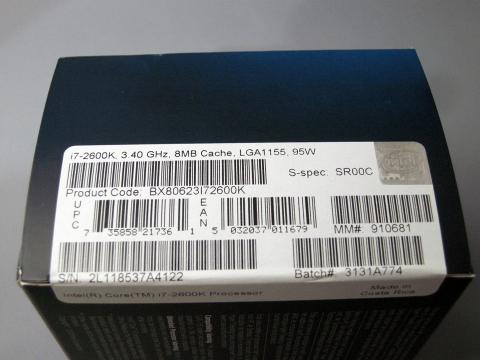





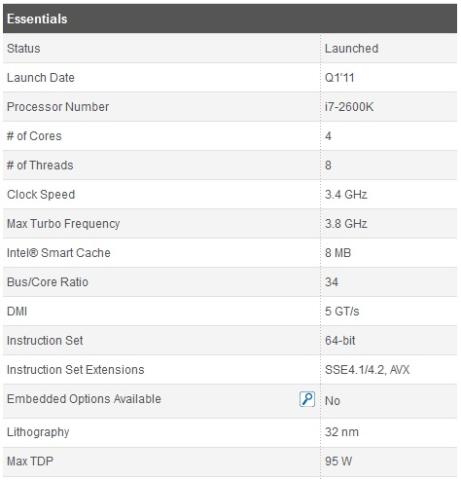







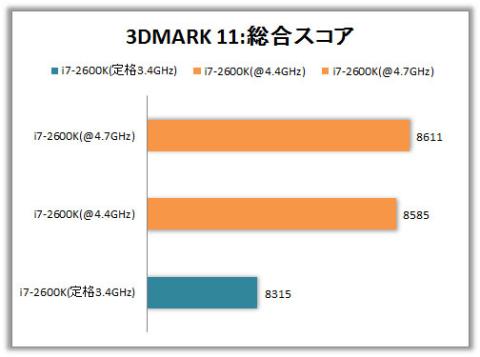


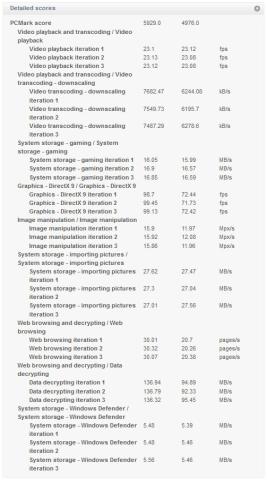
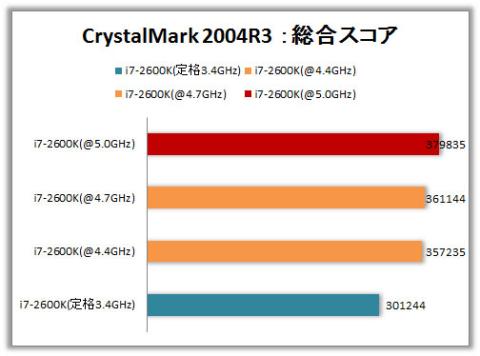
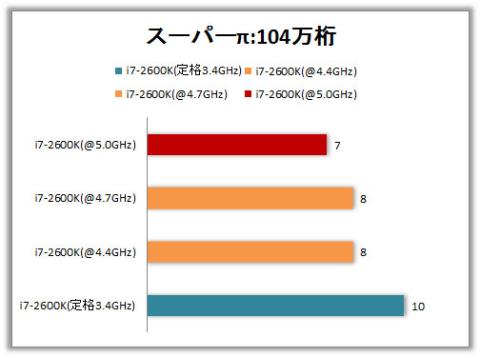

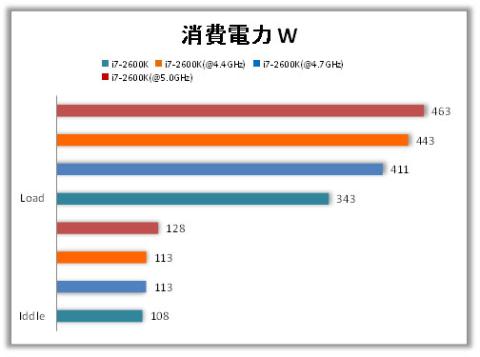

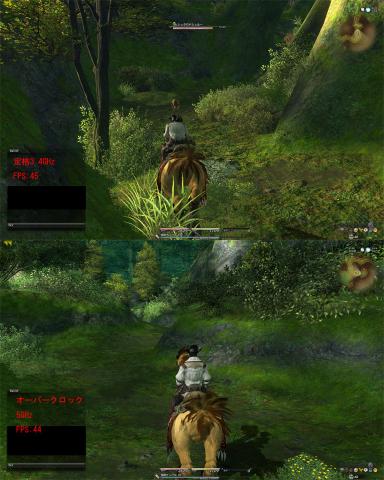






kenさん
2012/01/27
色々と詳細に検証されているので、勉強になりました。
苦もなく5GHzまで動作する、当たりで良かったですね。
きっちょむさん
2012/01/27
コメありがとうございます!
5Ghzまでは、常用を視野に入れれるくらい安定です。
良いものを頂きました^^